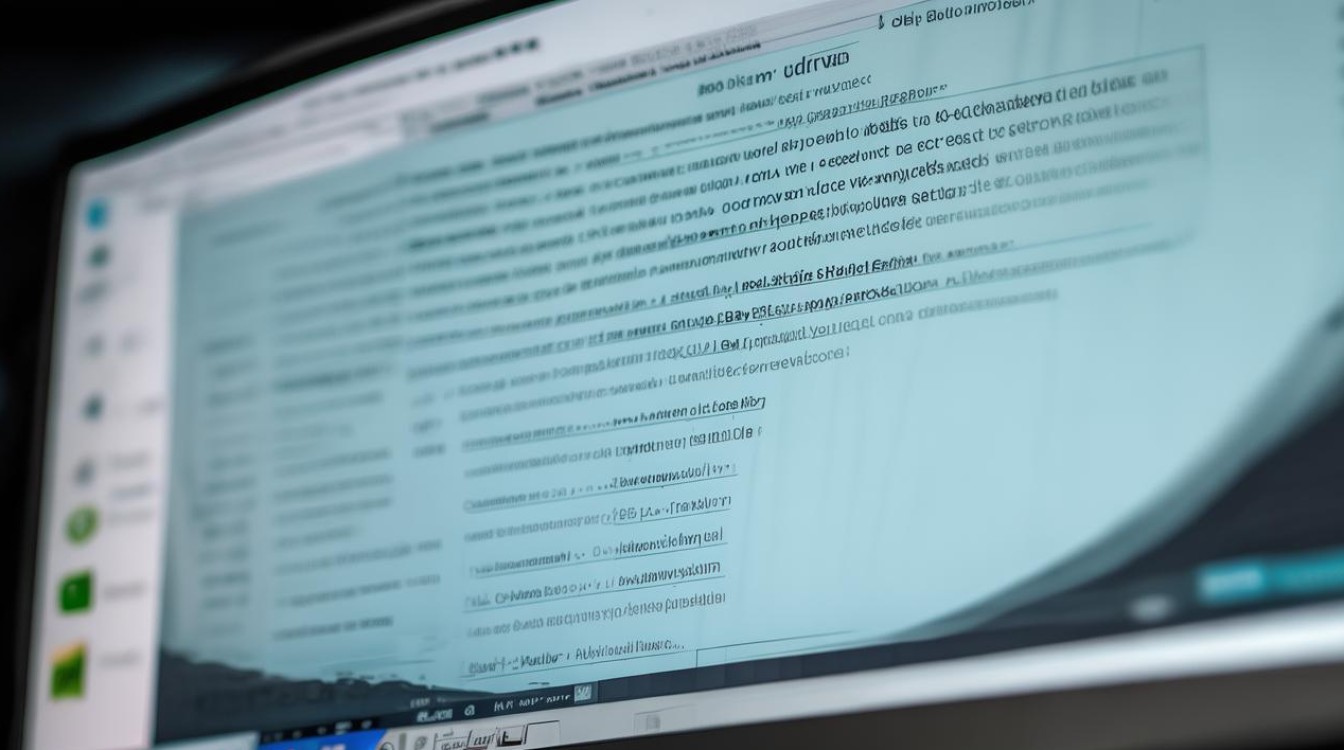磐正主板优盘启动
shiwaishuzidu 2025年4月14日 17:50:14 主板 21
磐正主板优盘启动通常需先进入BIOS设置,将U盘设为第一启动项,保存退出后重启电脑,即可从U盘启动。
磐正主板U盘启动的详细说明如下:

-
准备工作
- 制作启动U盘:需要准备一个容量不小于2GB的U盘,并确保U盘中没有重要的数据,因为制作过程会格式化U盘,下载一个U盘启动盘制作工具,如“U行侠”等,并运行该工具,选择要制作的U盘和操作系统镜像文件,按照提示完成U盘启动盘的制作。
- 确认BIOS版本:不同版本的BIOS设置界面和选项可能有所不同,因此需要先确认自己的磐正主板BIOS版本,可以在开机自检时按下相应的按键(通常是Del、F2等)进入BIOS设置界面,在界面中查看BIOS版本信息。
-
进入BIOS设置
- 开机进入BIOS:将制作好的启动U盘插入电脑的USB接口,然后开机,在开机过程中,根据屏幕提示按下相应的按键(常见的是Del键)进入BIOS设置界面。
- 切换到启动选项卡:进入BIOS设置界面后,使用方向键移动到“Boot”或“Advanced BIOS Features”等与启动相关的选项卡上。
-
设置U盘启动

- 找到启动顺序设置:在启动选项卡中,找到“First Boot Device”、“Second Boot Device”等启动顺序设置选项。
- 选择U盘作为第一启动项:使用方向键移动到“First Boot Device”选项上,按下回车键,在弹出的菜单中选择代表U盘的选项(通常是“USB: Kingston DT 101 G2”等,具体名称可能因U盘品牌和型号而异),选择完毕后,按下回车键确认。
- 保存并退出BIOS:设置完成后,按下F10键保存设置并退出BIOS,电脑会自动重启,并尝试从U盘启动。
-
注意事项
- 确保U盘兼容性:在制作启动U盘之前,请确保U盘与磐正主板兼容,以避免出现无法识别或启动失败的情况。
- 选择合适的启动模式:根据个人需求和电脑硬件配置,可以选择UEFI或Legacy启动模式来启动磐正主板,如果选择UEFI启动模式,需要在BIOS中进行相关参数设置,以确保系统可以正确地从U盘启动。
以下是相关问题与解答:
-
问:如果插入U盘后,电脑仍然无法从U盘启动,该怎么办?

- 答:如果插入U盘后电脑仍然无法从U盘启动,可能是由于U盘未被正确识别为启动设备,或者BIOS中的启动顺序设置不正确,请首先检查BIOS中的启动顺序设置,确保U盘被设置为第一启动项,可以尝试更换USB接口或重新插拔U盘,以确保U盘被正确识别,如果问题仍然存在,可以尝试使用其他U盘或制作工具重新制作启动U盘。
-
问:如何在UEFI模式下设置磐正主板从U盘启动?
- 答:在UEFI模式下设置磐正主板从U盘启动,首先需要进入BIOS设置界面,通常可以通过在开机时按下Del键实现,在BIOS设置界面中,找到与启动相关的选项,如“Boot”或“Startup”,在启动选项中,将U盘设置为第一启动项,还需要确保UEFI模式已开启,并且在UEFI模式下U盘已正确识别,设置完成后,保存更改并退出BIOS设置界面,电脑即可尝试从U盘启动。